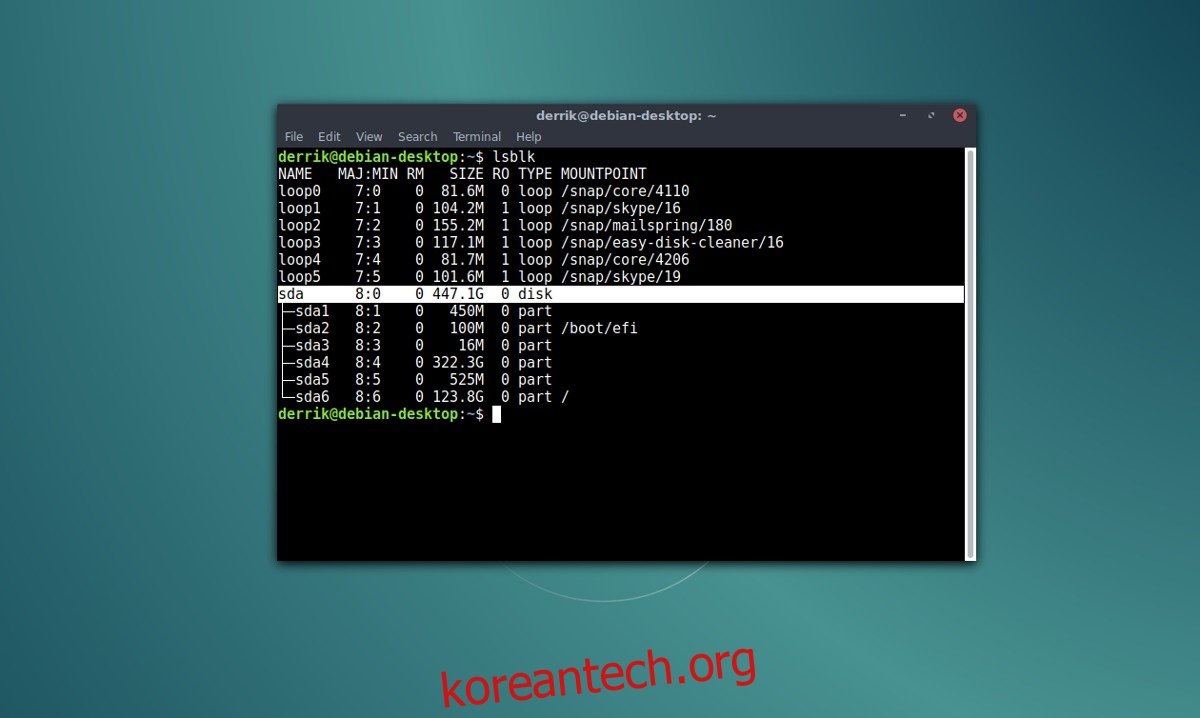즐겨 사용하는 Linux 배포판을 설치하기 전에 하드 드라이브를 수동으로 파티션하고 싶으십니까? 그렇다면 명령줄에서 수행하는 것이 좋습니다. 생각보다 지루하지 않습니다. 실제로 터미널에서 수동으로 하드 드라이브를 파티션하는 것이 훨씬 빠르고 효율적이며 OS를 훨씬 더 빨리 설치할 수 있습니다.
터미널 방법이 더 빠를 뿐만 아니라 Linux에서 파티션이 작동하는 방식에 대해 더 많이 알려줍니다.
그렇기 때문에 이 가이드에서는 GNU Parted를 사용하여 Linux의 명령줄에서 하드 드라이브를 수동으로 분할하는 방법을 살펴보겠습니다.
목차
UFEI
UEFI/보안 부팅을 사용하는 동안 하드 드라이브를 수동으로 파티션하기 위한 지침입니다.
단일 루트
“단일 루트” 설정은 Linux 설치를 위한 모든 데이터가 하나의 단일 파티션에 있다는 것을 의미합니다. 별도의 /home, /var 또는 이와 유사한 것은 없습니다. 이 설정은 이제 막 수동 파티션 설정을 시작하고 별도의 마운트 지점이 시스템과 상호 작용하는 방식(또는 이유)을 이해하지 못하는 신규 사용자에게 좋습니다.
Linux에서 하드 드라이브를 빠르게 분할하는 간단한 방법은 parted 도구를 사용하는 것입니다. 사용할 혼란스러운 터미널 그래픽 인터페이스가 없습니다. 대신 사용자는 파티션 크기만 입력한 다음 나중에 포맷하면 됩니다.
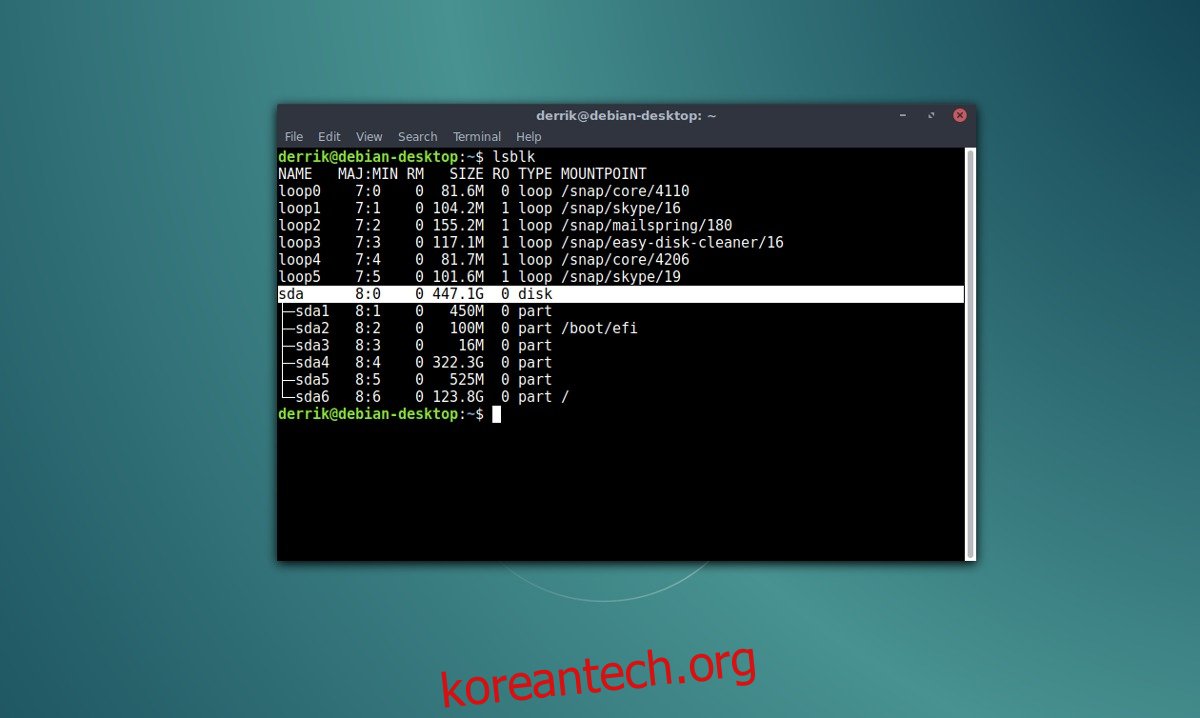
UEFI 설정의 경우 다음 단계를 따르십시오. 먼저 터미널을 열고 lsblk를 실행합니다. 이 명령은 모든 블록 장치를 나열합니다. 이것을 사용하여 드라이브 레이블을 찾으십시오. 그런 다음 이름을 가져와 다음을 수행합니다.
참고: X를 lsblk가 표시하는 문자로 바꾸십시오.
sudo parted /dev/sdX
UEFI 설정의 경우 하드 드라이브 테이블은 GPT여야 합니다. parted 도구를 사용하여 하드 드라이브에 GPT 파티션 테이블을 만듭니다.
mklabel gpt
UEFI 프로세스의 다음 단계는 별도의 부팅 파티션을 만드는 것입니다.
mkpart ESP fat32 1MiB 513MiB
UEFI 시스템에 스왑 파티션이 필요한 경우 parted를 사용하여 파티션을 만드십시오. RAM과 크기가 거의 같아야 함을 명심하십시오(2GB 머신은 2GB 스왑이 있어야 함 등). 즉, 8GB 이상의 RAM이 있는 경우 4GB 이상의 스왑 파티션을 만들지 않는 것이 좋습니다.
mkpart primary linux-swap 513MiB 4GiB
/boot와 swap을 사용하지 않고 수동 파티션 설정에서 마지막으로 해야 할 일은 /root 파티션을 만드는 것입니다. 이 파티션은 PC의 거의 모든 것을 수용하므로 나머지 하드 드라이브를 차지해야 합니다.
mkpart primary ext4 4GiB 100%
종료하려면 프롬프트에 quit를 입력하십시오. 이 시점에서 mkfs 명령을 사용하여 나중에 모든 Linux 배포 설치 프로그램에서 사용할 수 있도록 모든 파일 시스템을 포맷할 수 있습니다. 이 예에서는 /dev/sda를 드라이브 레이블로 사용합니다. 귀하는 다를 수 있습니다.
mkfs.vfat -F32 /dev/sda1 mkfs.ext4 -f /dev/sda3
스플릿 홈
대신 UEFI 설정을 위한 분할 홈을 원하십니까? 그렇다면 /root 부분에 도달할 때까지 위의 모든 지침을 따르십시오. 위의 루트 단계를 무시하고 대신 다음을 따르세요.
이 예에서 하드 드라이브는 500GB입니다. 사용자의 용량이 다를 수 있으므로 그에 따라 명령을 변경해야 합니다.
참고: 드라이브가 500GB이지만 4GB+ 512MB가 사용 중입니다. 그러면 약 495GB가 남습니다. 이 다음 단계에서는 이 설정의 경우 /home 파티션의 크기가 항상 더 중요해야 하므로 /root 파티션에 100GB를 할당합니다.
mkpart primary ext4 4GiB 104GiB
100GB의 하드 드라이브를 사용하는 /root 파티션으로 /home 파티션에 적용할 수 있는 약 395GB가 남습니다. 이 마지막 부분의 숫자는 정확하지 않아도 됩니다. 대신 parted에게 나머지 드라이브를 채우도록 지시할 수 있습니다.
mkpart primary ext4 104GiB 100%
파티션이 모두 설정되었으므로 Parted 도구를 종료해도 됩니다. 프로그램을 종료하려면 quit를 사용하십시오. 그런 다음 mkfs로 새 파티션을 포맷하여 모든 것을 마무리합니다.
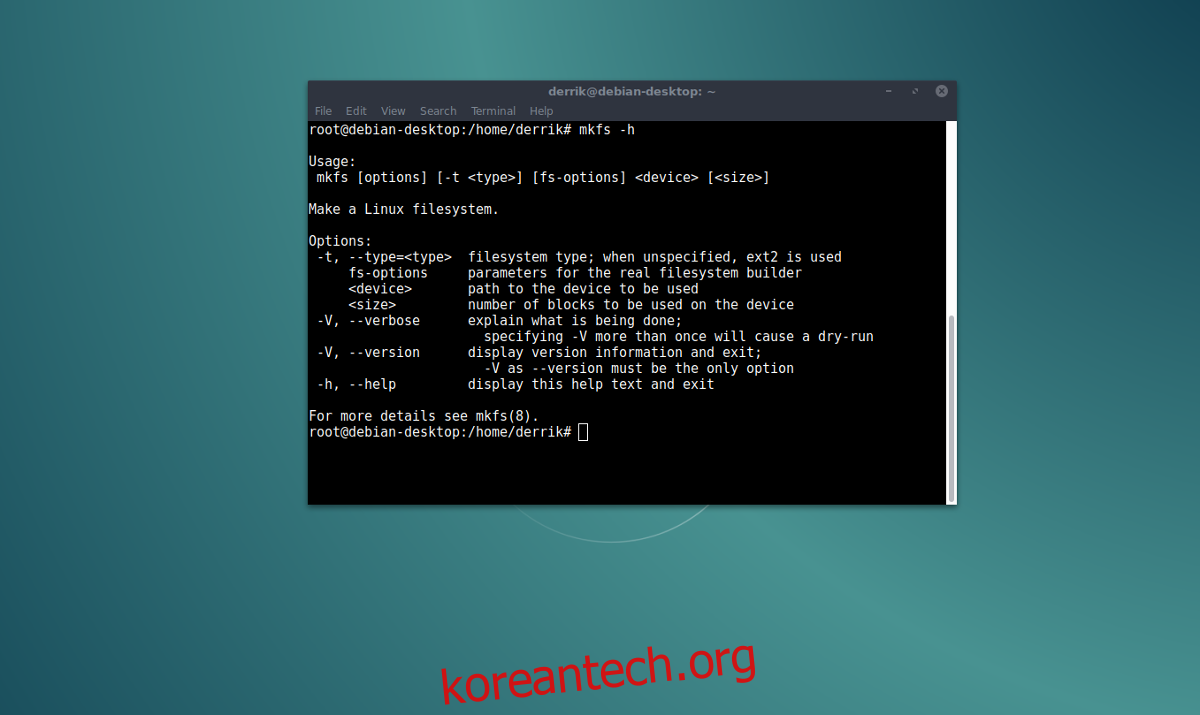
sudo mkfs.vfat -F32 /dev/sda1
sudo mkfs.ext4 -f /dev/sda3 sudo mkfs.ext4 -f /dev/sda4
바이오스
parted 도구에서 드라이브를 엽니다.
sudo parted /dev/sdX
Parted 내에서 MS-DOS 파티션 테이블을 생성합니다.
mklabel msdos
단일 루트
이 레이아웃에서는 스왑이 먼저 와야 합니다. Parted를 사용하여 새 스왑 파티션을 만듭니다. 스왑 파티션은 항상 RAM과 크기가 같아야 합니다. 그러나 8GB, 16GB 이상이 있는 경우 대신 4를 사용하는 것이 좋습니다. 32GB 스왑 파티션을 갖는 것은 매우 과잉입니다.
mkpart primary linux-swap 1MiB 4GiB
단일 루트 레이아웃을 완료하려면 이 마지막 파티션에 나머지 하드 드라이브를 사용하도록 Parted 도구에 지시하십시오.
mkpart primary ext4 4GiB 100%
여기에서 quit를 입력하여 Parted 도구를 종료한 다음 mkfs를 사용하여 Linux 운영 체제 설치 도구가 올바르게 읽을 수 있도록 새로 생성된 파티션을 포맷합니다.
sudo mkfs.ext4 -f /dev/sda2
스플릿 홈
분할 홈 설정의 경우 다음 지침을 대신 따르세요. 먼저 MS-DOS 파티션 테이블을 만듭니다.
mklabel msdos
시스템에서 사용할 스왑 파티션을 만듭니다.
mkpart primary linux-swap 1MiB 4GiB
이 다음 단계에서는 루트 파티션에 100GB의 공간이 있고 홈 파티션에 나머지 공간이 있도록 하드 드라이브를 나눕니다. 예를 들어 우리 드라이브에는 500GB가 있습니다. 귀하는 다를 수 있습니다. Parted에서 루트 파티션을 만들고 도구에 사용할 공간을 100GB로 지정합니다.
mkpart primary ext4 4GiB 104GiB
사용 가능한 나머지 공간을 사용하도록 “100%”를 사용하여 홈 파티션을 만드십시오.
mkpart primary ext4 104GiB 100%
quit를 사용하여 parted 도구를 종료한 다음 mkfs를 사용하여 새 파티션을 포맷하십시오.
sudo mkfs.ext4 -F /dev/sda2 sudo mkfs.ext4 -F /dev/sda3